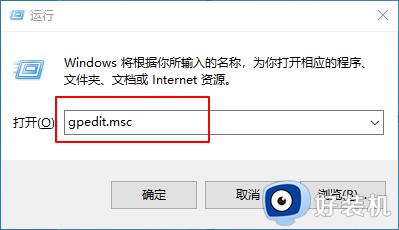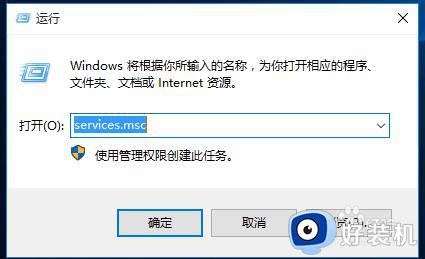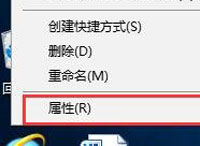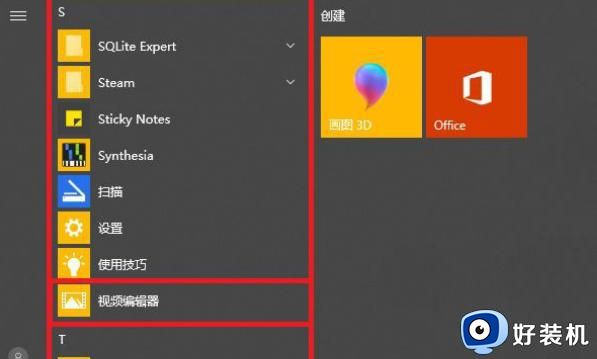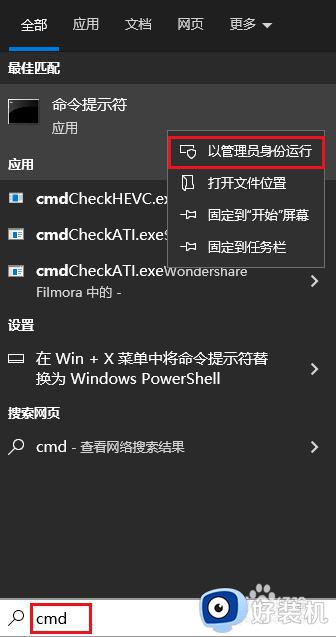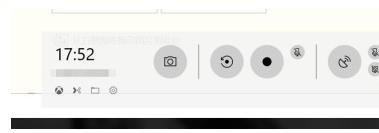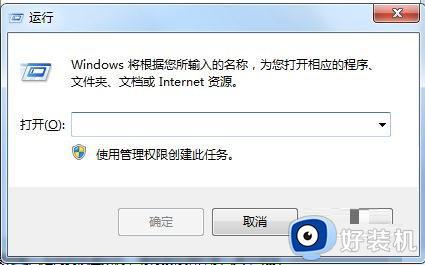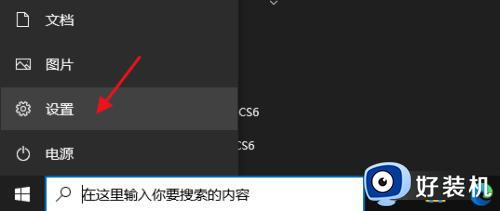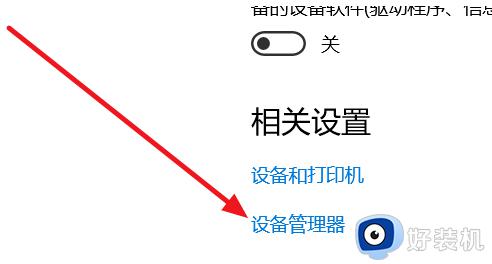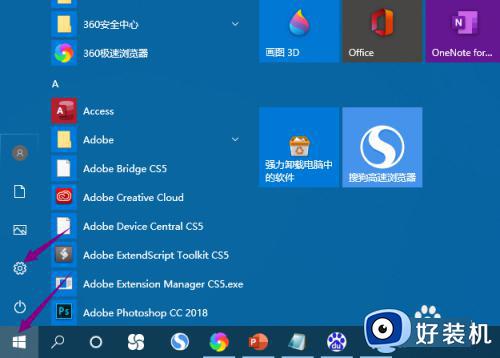windows10媒体功能无法开启为什么 windows10媒体功能启动不了的解决方法
windows10系统自带有媒体功能,开启此功能可以将电脑视频音乐投放到其他设备播放,帮助大家更好的使用电脑。可是,有些用户遇上windows10系统媒体功能无法开启的情况,怎么办?关于此疑问,本文教程和大家详解处理方法。
具体方法如下:
1、在Windows10桌面,右键点击开始按钮,在弹出菜单中选择“运行”菜单项。
2、在打开的运行窗口中输入gpedit.msc,然后点击确定按钮。
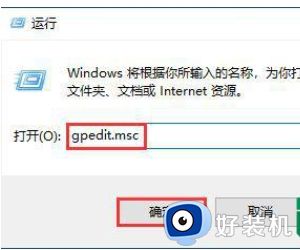
3、这时会打开本地组策略编辑器窗口,依次点击“计算机配置/管理模板/Windows组件/Windows Media Player”菜单项。
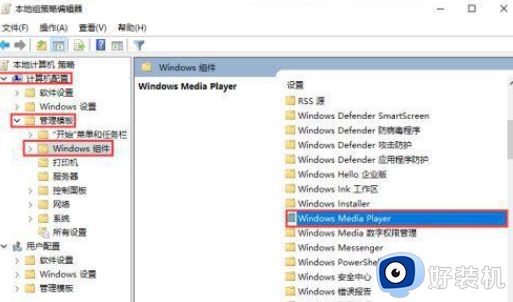
4、在右侧窗口中找到“阻止媒体共享”设置项,同时双击该设置项。
5、在打开的“阻止媒体共享”设置窗口中,我们选择“未配置”或是“已禁用”项,最后点击确定按钮。
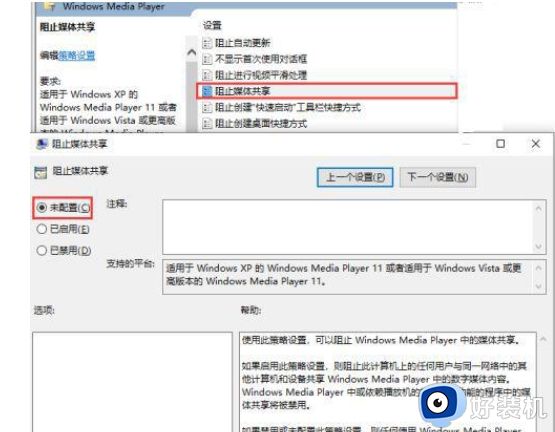
6、接下来回到Windows10桌面,依次点击“开始/Windows系统/控制面板”菜单项。
7、在打开的控制面板窗口中,在右上角搜索框中输入“媒体流”,然后点击搜索按钮,在下面的搜索结果中点击“媒体流选项”快捷链接。
8、在打开的“为计算机和设备选择媒体流选项”窗口中,点击“启用媒体流”按钮。
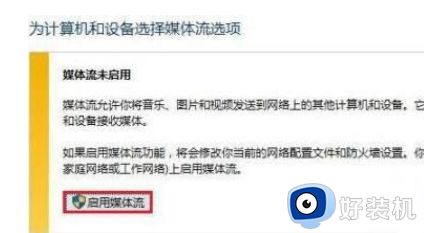
9、这时就可以看到启用媒体流的窗口了,最后点击确定按钮就可以了。
媒体流功能对大家还说还是比较好的,有遇上windows10媒体功能启动不了的问题,一起参考教程解决吧。